如何解决“拒绝远程连接”故障
2024-02-29 本站作者 【 字体:大 中 小 】
笔者在使用DameWare Mini Remote 工具管理中的Winodws XP SP2工作站时,发现系统总是弹出拒绝远程连接的提示,这么一来DameWare的远程管理功能就受到了明显的限制。面对无法创建的远程连接,我们究竟该如何才能顺顺地使用DameWare工具来远程管理Winodws XP SP2工作站呢?事实上,造成远程连接无法顺当创建的原因,主要还是工作站系统设置不当造成的。
现象:拒绝远程连接的提示
一般来说,DameWare这款网络管理工具安装、使用等操作还是非常简单的,既然我们在使用这款工具来远程管理局域网中的Winodws XP SP2工作站时,始终出现远程连接无法创建的提示,这说明该故障原因多半是来自工作站系统本身,因为Winodws XP SP2工作站系统与其他系统相比,无论在组方面还是性方面都有了明显的加强,因此DameWare工具在远程管理Winodws XP SP2工作站时也会受到更多的限制。正常情况下,DameWare工具无法与Winodws XP SP2工作站创建远程连接的原因有以下几个方面:
第一,Winodws XP SP2工作站系统的网络参数设置不当,例如要是我们没有选中本地连接属性设置框中的“Microsoft网络的文件和”选项时,就会导致系统弹出远程连接无法创建的提示;
第二,网络管理员在远程管理工作站时输入的远程登录帐号不正确,此时我们只要正确输入访问帐号和密码就可以了,也可以重新在工作站系统中创建新的远程连接帐号;第三,工作站一旦安装了Winodws XP SP2版本的操作系统后,Windows会对远程连接的创建起到阻碍作用,为此我们还需要取火墙对远程连接的限制。
排查一:主控工作站与被控工作站是否启动?
当我们使用DameWare这款网络管理工具来远程管理局域网中的Winodws XP SP2工作站时,如果碰到远程连接无法正常创建的故障现象时,不妨按照如下步骤进行逐一排查:
首先检查一下登录Winodws XP SP2工作站的用户名与密码是否正确,同时确认当前使用的登录帐号是否具有超级管理员权限,如果权限不够的话会影响远程连接的正常创建。
其次检查主控工作站与被控工作站是否启动了“Microsoft网络的文件和打印机共享”功能,要是该功能没有被启动的话,那么我们是无法与Winodws XP SP2工作站建立远程连接的。在检查“Microsoft网络的文件和打印机共享”功能是否启动时,可以先用鼠标右键单击系统中的“网上邻居”,从弹出的快捷菜单中选择“属性”选项,打开工作站的网络连接列表窗口,接着右击其中的“本地连接”图标,并执行快捷菜单中的“属性”命令,打开本地连接属性设置界面;在该界面的“常规”标签页面中,看看“此连接使用下列项目”列表中的“Microsoft网络的文件和打印机共享”项目是否处于选中状态,要是发现该选项还没有被选中的话,那就表明“Microsoft网络的文件和打印机共享”功能没有被启动,此时我们必须重新将它选中如图1所示,最后单击“确定”按钮结束本地连接的属性修改操作。

排查二:是否启用“使用简单文件共享”
接着我们需要检查主控工作站与被控工作站是否启用了“使用简单文件共享”功能,如果主控、被控双方的工作站没有启动该功能,那么DameWare工具也无法与Winodws XP SP2工作站创建远程连接。在检查“使用简单文件共享”功能是否开启时,我们可以先用鼠标双击工作站系统桌面中的“我的电脑”图标,在弹出的我的电脑窗口中,单击菜单栏中的“工具”选项,从弹出的下拉菜单中执行“文件夹选项”命令,打开文件夹选项设置对话框,单击该对话框中的“查看”标签,进入到如图2所示的标签设置页面;在该设置页面的“高级设置”列表中,检查“使用简单文件共享”选项是否处于选中状态,要是发现该选项已经被选中的话,我们必须及时取消它的选中状态,再单击“确定”按钮返回。
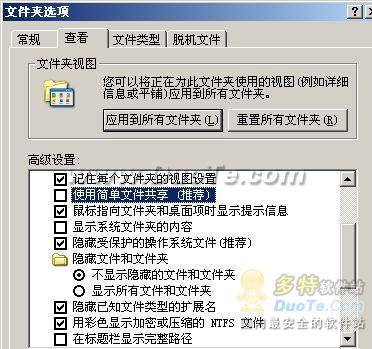
深度排查:防火墙开启、组策略配置
下面,我们需要检查主控工作站与被控工作站中是否开启了防火墙,如果防火墙已经启用了的话,我们还需要检查防火墙有没有对6129端口的操作予以放行,其中6129端口是DameWare这款服务端监听时所用的端口,要是防火墙对该端口的对外通信不予放行的话,那么我们自然就无法通过该控制软件与Winodws XP SP2工作站创建远程连接了;在默认状态下,Windows系统自带的防火墙并不允许6129端口对外通信,因此我们必须对防火墙进行合适的端口配置,以便让防火墙允许该端口对外进行通信。在配置防火墙时,我们可以先依次单击“开始”/“设置”/“控制面板”命令,从弹出的控制面板窗口中双击“Windows防火墙”图标,打开防火墙属性设置窗口,单击其中的“例外”选项卡,并在对应的选项设置页面中单击“添加端口”按钮,打开如图3所示的端口设置对话框,在其中的“名称”文本框中我们可以输入“专用端口”,在“端口号”文本框中输入“6129”,同时选中该对话框下面的“TCP”,再单击“确定”按钮结束“6129”端口的添加操作,这么一来防火墙日后就能允许DameWare工具通过本地系统的“6129”端口来与局域网中的其他工作站建立远程连接了。

上面的几项操作都需要在主控工作站与被控工作站中同时进行的,还有一项操作只需要在被控工作站中单独进行就可以了,那就是配置系统的组策略,以便让Winodws XP SP2工作站允许被其他工作站进行远程管理。在配置系统的组策略时,我们先应该以特权帐号登录进SP2工作站系统中,并依次单击“开始”/“运行”命令,从弹出的系统运行对话框中输入字符串命令“”,单击“确定”按钮后,打开系统的组策略界面;在该编辑界面的左侧列表区域,依次展开“计算机配置”/“管理模板”/“网络”/“网络连接”/“Windows防火墙”分支选项;在对应“Windows防火墙”分支选项的右侧列表区域中,我们会看到“标准配置文件”和“域配置文件”这两个选项,这些选项的使用需要依照实际网络的具体情况而定;例如,在启用了域管理方式的局域网中,我们必须选用“域配置文件”这个选项,在普通的工作组网络中我们只要选用“标准配置文件”这个选项就可以了。
选中了合适的配置文件项目后,再用鼠标双击对应项目下面的“Windows防火墙:允许远程管理例外”策略,在其后弹出的目标策略属性设置界面中选择“已启用”选项,再单击“确定”按钮结束系统组策略的编辑操作。
关闭防火墙:连接方便了,便安全问题来了
相信经过上面的设置操作,我们日后就能使用DameWare这款网络管理工具来远程管理局域网中的Winodws XP SP2工作站了。当然,也有的朋友看了上面的内容后,认为只要在Winodws XP SP2工作站中将防火墙功能临时关闭掉,就能让DameWare工具与Winodws XP SP2工作站建立远程连接了;
不过,笔者认为简单关闭防火墙虽然能够让远程连接顺利创建,但这样会降低主控工作站与被控工作站的系统安全性;为了既能让远程连接顺顺当当,又能保证工作站系统的安全性,笔者特意总结出了上面的应对办法,希望能对大家有用!

猜你喜欢

王者荣耀s35战令皮肤有什么s35战令皮肤介绍
 0
0 
原神八宝饭食谱怎么制作盛世太平八宝饭食谱配方分享
 0
0 
lol青花神韵宝典皮肤有哪些英雄
 0
0 
暗黑破坏神2打孔公式有哪些
 0
0 
王者荣耀蓝花怎么获得蓝花获取途径一览
 0
0 
咩咩启示录免费大更新上线当动物们开始为爱鼓掌
 0
0 
特攻纪元辐射低宝石该怎么选择
 0
0 
天谕手游家园宝箱位置5月13日新增宝箱
 0
0 
2024新鲜出炉的女生壁纸超爱用我不漂亮但仅此一个
 0
0 
抖音这合理吗是什么梗
 0
0 
2024去云南旅游最佳路线 云南旅游的最佳路线安排


2024最适合穷游的12个地方 一个人穷游去哪里好


2024桂林必去五个景点 桂林旅游必看景点


2024清明家庭旅游最佳去处 清明节去哪里玩比较好


张家界旅游必去景区 张家界旅游景点推荐
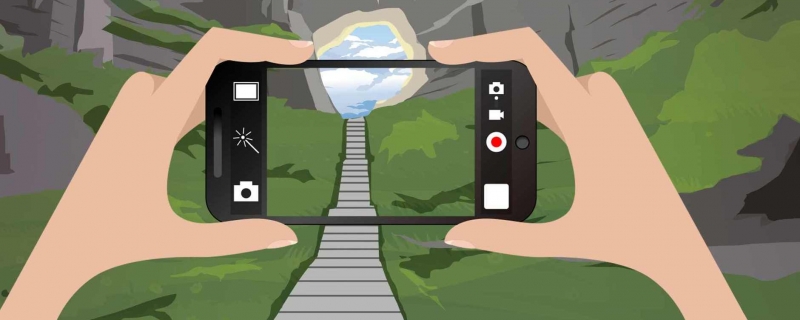

2024重庆旅游攻略 2024年重庆旅游景点


西安旅游攻略自由行路线推荐 第一次去西安旅游攻略


2024昆明旅游攻略景点大全 昆明有什么好玩的地方推荐


成都旅游必去十大景点推荐 四川成都最值得去的十大景点


2024山西旅游必去十大景点 山西必去景点攻略地




